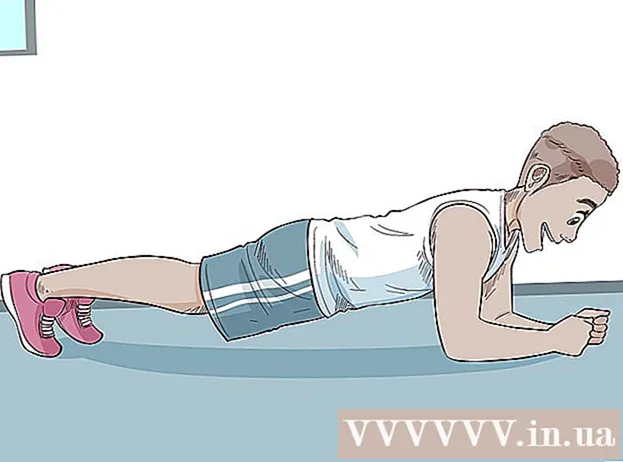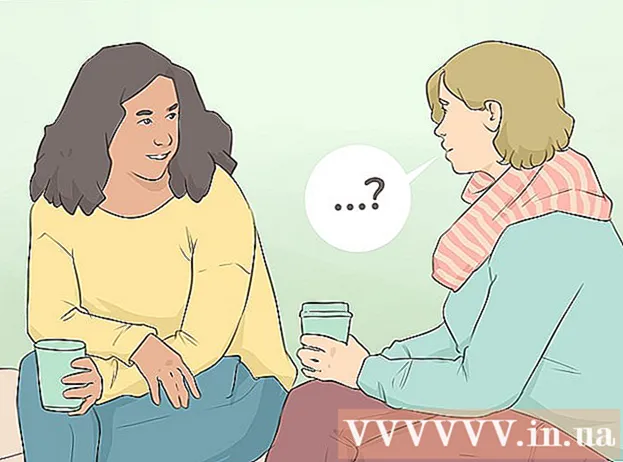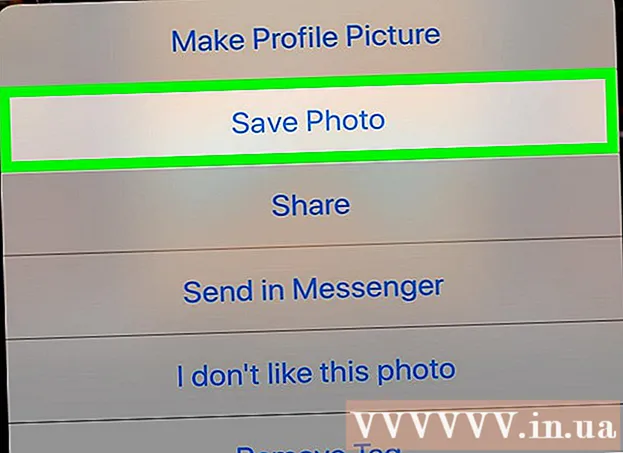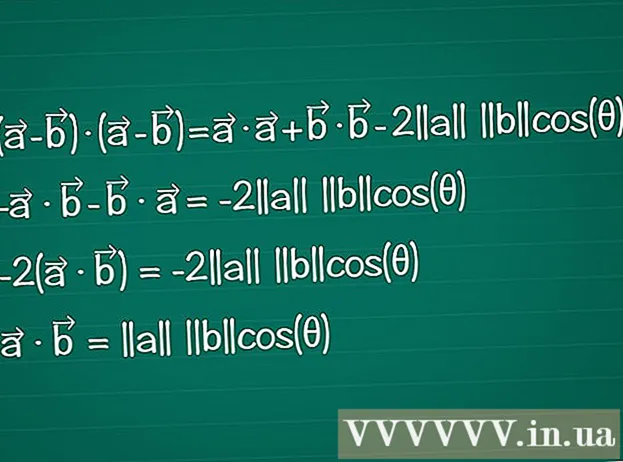Автор:
Judy Howell
Жасалған Күн:
4 Шілде 2021
Жаңарту Күні:
1 Шілде 2024

Мазмұны
Сізде бүкіл әлем білуі керек деп ойлайтын бірдеңе бар ма? Блогтар - бұл өз ойларымен, идеяларымен және рефлексияларымен интернет-қауымдастықпен бөлісудің тамаша тәсілі. Сіз өзіңіздің жазушы ретінде біліктілігіңізді арттырып, онымен танысуға болады. WordPress - бұл ең танымал блог қызметтерінің бірі, және жаңа блогты орнату бірнеше минут ішінде жүзеге асырылады. Мұны қалай жасау керектігін төмендегі 1-қадамнан қараңыз.
Басу үшін
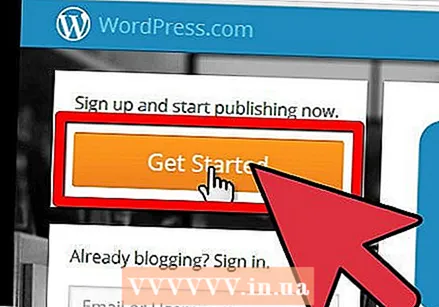 WordPress веб-сайтына кіріңіз. Жаңа блогқа жазылуды бастау үшін парақтың сол жағындағы «Жұмысты бастау» батырмасын басыңыз. Бұл WordPress сайтында блог жасайды. Сіздің сайтыңыздан ақша табу мүмкін емес, бірақ ол тегін.
WordPress веб-сайтына кіріңіз. Жаңа блогқа жазылуды бастау үшін парақтың сол жағындағы «Жұмысты бастау» батырмасын басыңыз. Бұл WordPress сайтында блог жасайды. Сіздің сайтыңыздан ақша табу мүмкін емес, бірақ ол тегін. - Көптеген кәсіби блогерлер өздерінің WordPress блогтарын өз домендерінің астында орналастыруды жөн көреді (example.wordpress.com орнына example.com). Мұны істеу үшін сізге өзіңіздің жеке хостыңыз қажет.
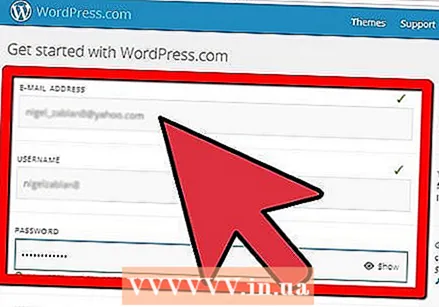 Ақпаратты енгізіңіз. Барлық қажетті өрістерді толтырып, «Блог жасау» батырмасын басыңыз. Енді сіз жарамды электрондық пошта мекенжайын енгізіп, WordPress пайдаланушы атын жасауыңыз керек. Тегін блогты құру үшін мүмкіндіктер тізімінің астындағы «Блогты құру» батырмасын басыңыз. Пайдаланудың жалпы шарттары мен ережелерін оқып шыққаныңызға көз жеткізіңіз! Енді сіз өзіңіздің URL мекенжайыңыздан wordpress атауын жыл сайынғы ақыға жасыру мүмкіндігіне ие боласыз.
Ақпаратты енгізіңіз. Барлық қажетті өрістерді толтырып, «Блог жасау» батырмасын басыңыз. Енді сіз жарамды электрондық пошта мекенжайын енгізіп, WordPress пайдаланушы атын жасауыңыз керек. Тегін блогты құру үшін мүмкіндіктер тізімінің астындағы «Блогты құру» батырмасын басыңыз. Пайдаланудың жалпы шарттары мен ережелерін оқып шыққаныңызға көз жеткізіңіз! Енді сіз өзіңіздің URL мекенжайыңыздан wordpress атауын жыл сайынғы ақыға жасыру мүмкіндігіне ие боласыз. 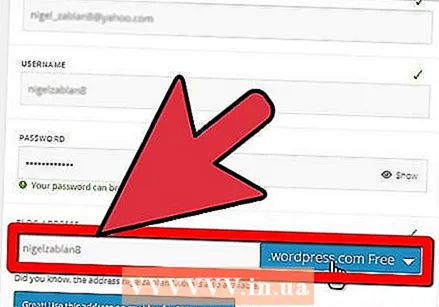 Блогыңызға веб-мекен-жай жасаңыз. Тіркелу барысында сізден блогыңызға арналған веб-мекен-жай (URL) сұралады. Сіз мұны жасағаннан кейін оны өзгерте алмайсыз, бірақ жаңа URL қажет болса, сол есептік жазба үшін әрқашан жаңа блог жасай аласыз.
Блогыңызға веб-мекен-жай жасаңыз. Тіркелу барысында сізден блогыңызға арналған веб-мекен-жай (URL) сұралады. Сіз мұны жасағаннан кейін оны өзгерте алмайсыз, бірақ жаңа URL қажет болса, сол есептік жазба үшін әрқашан жаңа блог жасай аласыз. 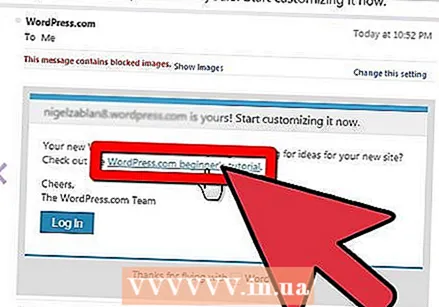 Белсендіру туралы электрондық поштаны алыңыз. Тіркелгеннен кейін, сізге сілтеме бар электрондық пошта хабарламасы келіп түседі, оны есептік жазбаны белсендіру үшін басу керек. Электрондық поштаңызға өтіп, «Блогты іске қосу» түймесін басу арқылы блогты белсендіріңіз. Блогты белсендіргеннен кейін жаңа терезе пайда болады, ол «бақылау тақтасы». Бақылау тақтасы - блогты жаңартуға болатын орталық нүкте.
Белсендіру туралы электрондық поштаны алыңыз. Тіркелгеннен кейін, сізге сілтеме бар электрондық пошта хабарламасы келіп түседі, оны есептік жазбаны белсендіру үшін басу керек. Электрондық поштаңызға өтіп, «Блогты іске қосу» түймесін басу арқылы блогты белсендіріңіз. Блогты белсендіргеннен кейін жаңа терезе пайда болады, ол «бақылау тақтасы». Бақылау тақтасы - блогты жаңартуға болатын орталық нүкте. 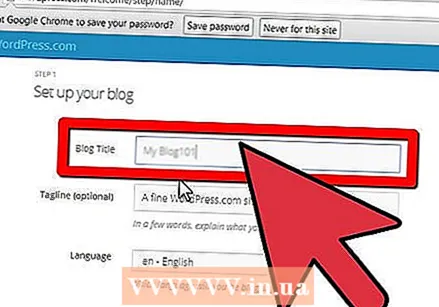 Блогыңызға тақырып беріңіз. Бақылау тақтасының сол жағында «Параметрлер» қойындысын басып, «Жалпы» таңдаңыз. Параметрлерде сіз блогыңызға тақырып, тақырып сызығын (сайт сипаттамасы) енгізе аласыз, электрондық поштаңыздың мекен-жайын өзгерте аласыз, құпиялылық параметрлерін реттей аласыз және басқаларын реттей аласыз. Уақытты бөліп, бақылау тақтасының барлық мүмкіндіктерімен танысыңыз.
Блогыңызға тақырып беріңіз. Бақылау тақтасының сол жағында «Параметрлер» қойындысын басып, «Жалпы» таңдаңыз. Параметрлерде сіз блогыңызға тақырып, тақырып сызығын (сайт сипаттамасы) енгізе аласыз, электрондық поштаңыздың мекен-жайын өзгерте аласыз, құпиялылық параметрлерін реттей аласыз және басқаларын реттей аласыз. Уақытты бөліп, бақылау тақтасының барлық мүмкіндіктерімен танысыңыз. 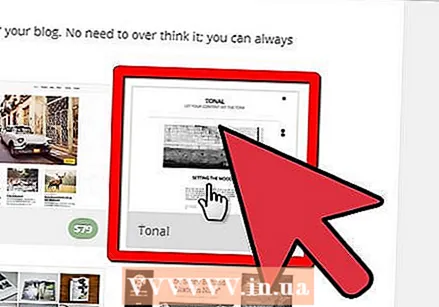 Блогыңызға арналған тақырып ойлап табыңыз. Сіздің блогтың маңызды бөліктерінің бірі - тақырып. Тақырып - бұл сіздің блогыңызға танымал және ерекше көрініс беретін түс схемасы және нақты орналасу. Бақылау тақтасының сол жағындағы «Көрініс» қойындысын басу арқылы WordPress-тің әр түрлі тақырыптарын зерттеңіз. Тақырыптарды шолып, блогыңыздың тақырыбына сәйкес келетін біреуін таңдаңыз.
Блогыңызға арналған тақырып ойлап табыңыз. Сіздің блогтың маңызды бөліктерінің бірі - тақырып. Тақырып - бұл сіздің блогыңызға танымал және ерекше көрініс беретін түс схемасы және нақты орналасу. Бақылау тақтасының сол жағындағы «Көрініс» қойындысын басу арқылы WordPress-тің әр түрлі тақырыптарын зерттеңіз. Тақырыптарды шолып, блогыңыздың тақырыбына сәйкес келетін біреуін таңдаңыз. - Кез-келген уақытта тақырыпты өзгертуге болады.
- Кейбір тақырыптар «Премиум» болып табылады және оларды алдымен сатып алу керек.
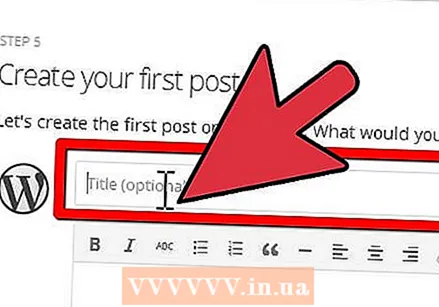 Блогтағы алғашқы жазбаңызды жасаңыз. Бақылау тақтасының сол жағына өтіп, «Хабарламалар» қойындысын, содан кейін «Жаңа қосу» батырмасын басыңыз. Постқа тақырып беріп, жаза бастаңыз! Алғашқы мақалаңызбен өз тақырыбыңызды таныстырыңыз және өз сайтыңызға алғаш кірген кезде оқырман назарын бірден аударыңыз.
Блогтағы алғашқы жазбаңызды жасаңыз. Бақылау тақтасының сол жағына өтіп, «Хабарламалар» қойындысын, содан кейін «Жаңа қосу» батырмасын басыңыз. Постқа тақырып беріп, жаза бастаңыз! Алғашқы мақалаңызбен өз тақырыбыңызды таныстырыңыз және өз сайтыңызға алғаш кірген кезде оқырман назарын бірден аударыңыз. 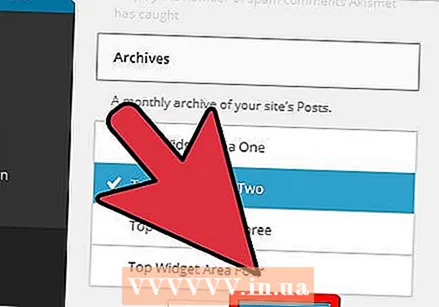 Виджеттерді басқарыңыз. Кез-келген WordPress блогында виджеттер жиынтығы бар. Бұл сіздің блогыңыздың басты бетінің оң жағында. Кейбір танымал виджеттерде іздеу функциясы, Facebook-тағы «Ұнайды» опциясы және Мұрағат сілтемесі бар.
Виджеттерді басқарыңыз. Кез-келген WordPress блогында виджеттер жиынтығы бар. Бұл сіздің блогыңыздың басты бетінің оң жағында. Кейбір танымал виджеттерде іздеу функциясы, Facebook-тағы «Ұнайды» опциясы және Мұрағат сілтемесі бар. - Виджеттерді қосу немесе жою үшін тінтуірді жоғарғы сол жақ бұрыштағы блогыңыздың тақырыбына жылжытыңыз. Ашылмалы мәзір пайда болады.
- «Виджеттер» сілтемесін басыңыз. Осы позициядан сіз енді экранның оң жағындағы виджет өрістеріне қажетті виджеттерді апарып тастай аласыз.
- Ұнамайтын виджеттерді виджет өрісінен «қол жетімді виджеттерге» сүйреп апарыңыз.
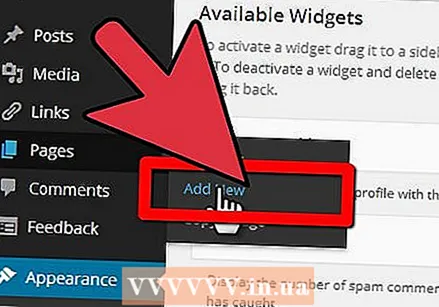 Блогыңызға беттер қосыңыз. WordPress блогы маңызды беттер орналастырылатын негізгі парақтан басқа бірнеше беттен тұруы мүмкін. Беттер - сіздің блогыңызға орналастырған түрлі мазмұнға тәртіп орнатудың тамаша тәсілі. Мысалы, келушілерге сізбен немесе сіздің компанияңызбен байланысуға мүмкіндік беру үшін сізде «Байланыс» парағы болуы мүмкін. Жаңа бет жасау үшін 8-қадамнан ашылмалы мәзірге өтіп, «Жаңа», содан кейін «Бет» батырмасын басыңыз. Өз парағыңызға жаңа тақырып беріп, төмендегі жолға сол парақтың мәтінін жазыңыз.
Блогыңызға беттер қосыңыз. WordPress блогы маңызды беттер орналастырылатын негізгі парақтан басқа бірнеше беттен тұруы мүмкін. Беттер - сіздің блогыңызға орналастырған түрлі мазмұнға тәртіп орнатудың тамаша тәсілі. Мысалы, келушілерге сізбен немесе сіздің компанияңызбен байланысуға мүмкіндік беру үшін сізде «Байланыс» парағы болуы мүмкін. Жаңа бет жасау үшін 8-қадамнан ашылмалы мәзірге өтіп, «Жаңа», содан кейін «Бет» батырмасын басыңыз. Өз парағыңызға жаңа тақырып беріп, төмендегі жолға сол парақтың мәтінін жазыңыз. 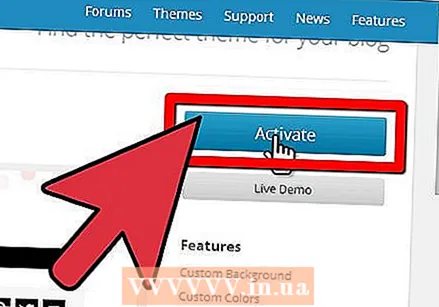 Блогыңызды әдеттегіден өзгеше етіп жасаңыз. Айналымда көптеген блогтар бар. Егер сіз өзіңіздің басқалардан ерекшеленуін қаласаңыз, блогыңызға оны жасау үшін уақыт пен күш жұмсауыңыз керек.
Блогыңызды әдеттегіден өзгеше етіп жасаңыз. Айналымда көптеген блогтар бар. Егер сіз өзіңіздің басқалардан ерекшеленуін қаласаңыз, блогыңызға оны жасау үшін уақыт пен күш жұмсауыңыз керек. 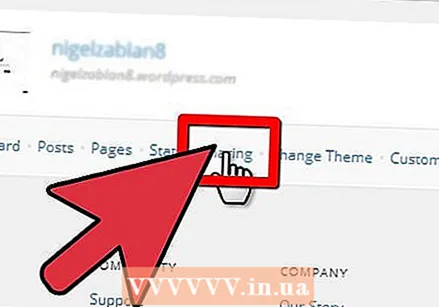 Блогыңызды жарнамалаңыз. Блогыңыз іске қосылғаннан кейін сіз мүмкіндігінше көп оқырман жинағыңыз келеді. Бұл сізге әлеуметтік медиа, электрондық пошта және Twitter сияқты мүмкіндігінше жарнамалық арналарды қадағалауға тура келетіндігін білдіреді.
Блогыңызды жарнамалаңыз. Блогыңыз іске қосылғаннан кейін сіз мүмкіндігінше көп оқырман жинағыңыз келеді. Бұл сізге әлеуметтік медиа, электрондық пошта және Twitter сияқты мүмкіндігінше жарнамалық арналарды қадағалауға тура келетіндігін білдіреді.
Кеңестер
- WordPress таңдау үшін үнемі жаңа тақырыптар қосады. Бұрын-соңды айналаңызға қарап жүріңіз, кім біледі, сіз өзіңіздің блогыңызға қазіргі тақырыптан да жақсы келетін тақырып таба аласыз.
- Бұл мақала блог ашудың қарапайым жағын қарастырады. Толығырақ жауап қажет ететін басқа сұрақтарыңыз болса, www.wordpress.com сайтына кіріп, Қолдау түймесін басыңыз. Wordpress-те блогты жақсартуға көмектесетін бірнеше тамаша мақалалар мен бейнелер бар.
Ескертулер
- Әрдайым блог жүргізетін нәрсеге мұқият болыңыз. Сіздің блогты кім оқып жатқанын сіз ешқашан біле алмайсыз. Интернетте өзіңіз туралы көп нәрсе айтудан аулақ болыңыз.
- Өзгерістеріңізді әрдайым уақытында сақтаңыз!